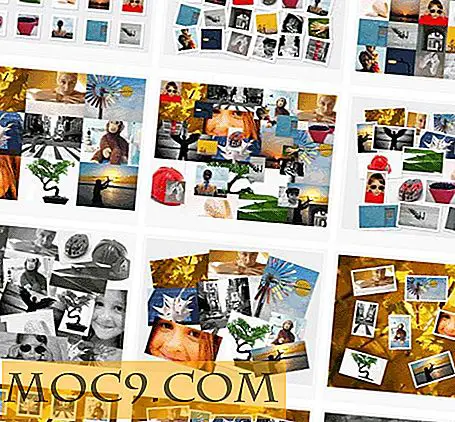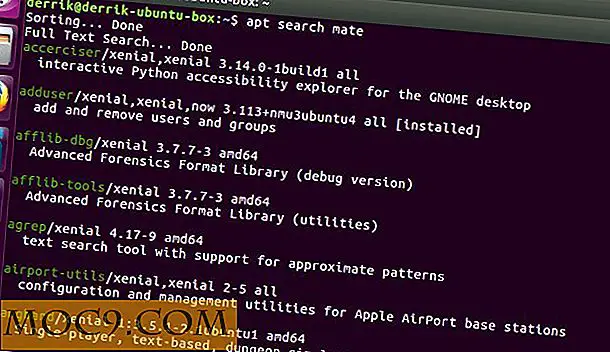Hoe Linux Deepin Desktop op Ubuntu te installeren
Linux Deepin is een prachtige Linux Distro gebaseerd op Ubuntu. Hoewel we Linux Deepin 11.12 hebben beoordeeld en er veel lof voor hebben, is de nieuwste versie 12.12 nog beter, eleganter en soepeler. Als je niet van plan bent je pc te formatteren en Linux Deepin helemaal opnieuw te installeren, kun je hier de Linux Deepin Desktop op Ubuntu installeren en openen via het inlogscherm.
Open een terminal in je Ubuntu.
Het eerste dat we gaan doen is de repository voor Linux Deepin-pakketten toevoegen.
sudo nano /etc/apt/sources.list
Voeg de regels aan het einde van het bestand toe:
deb http://packages.linuxdeepin.com/deepin raring belangrijkste niet-vrije universum deb-src http://packages.linuxdeepin.com/deepin raring belangrijkste niet-vrije universum
Druk op "Ctrl + o" en vervolgens op "Ctrl + x" om op te slaan en de lijst met bronnen te verlaten.
Vervolgens gaan we de publieke sleutel voor Linux Deepin-pakketten ophalen en importeren.
wget http://packages.linuxdeepin.com/deepin/project/deepin-keyring.gpg gpg --import deepin-keyring.gpg sudo gpg --export --armor 209088E7 | sudo apt-key add -
Werk het systeem bij.
sudo apt-get update
Installeer ten slotte de Linux Deepin-desktopomgeving:
sudo apt-get install dde-meta-core
Dit zal een groot aantal bestanden op uw systeem installeren en kan lang duren, afhankelijk van uw internetverbinding.
Bovendien kunt u de Deepin Music Player, het Software Center en het instellingenpaneel toevoegen aan de mix:
sudo apt-get installeer python-deepin-gsettings deepin-music-player deepin-software-center
Zodra de installatie is voltooid, start u uw computer opnieuw op (of meldt u zich af bij uw bestaande sessie). Je zou de nieuwe Deepin Desktop Environment beschikbaar moeten vinden voor selectie in het inlogscherm.

Hier zijn enkele screenshots:
Linux Deepin Desktop:

Linux Deepin Software Center:

Linux Deepin Music Player:

Linux Deepin Systeeminstellingen

Merk op dat dit je geen complete Linux Deepin-ervaring zal geven. Sommige toepassingen (zoals Nautilus) behouden hun oorspronkelijke uiterlijk en gevoel. Toch is dit nog steeds een van de beste manieren om Linux Deepin te gebruiken zonder je computer opnieuw te formatteren.